修图匠“ps绘制浪漫心形巧克力礼盒(多图)”Photoshop图文教程内容:
大家先看看效果图(如图1),喜欢就跟着我一起做吧!

图1
1. 新建一个800*600 的文件,设前景色为绿色,用钢笔工具绘制出心的轮廓,转换为选区,填充颜色。

图2
2. 获得如下效果。
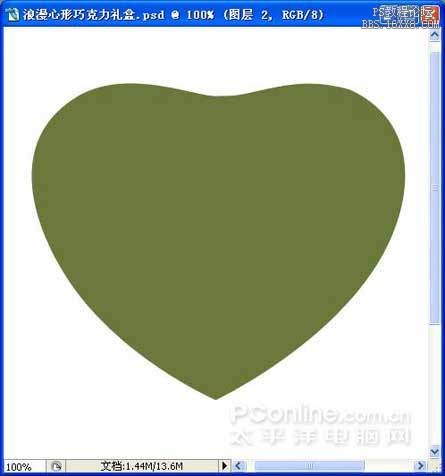
图3
3. 设前景色为深绿色,用钢笔工具绘制出礼盒边的轮廓,转换为选区,填充颜色。

图4
4. 获得如下效果。
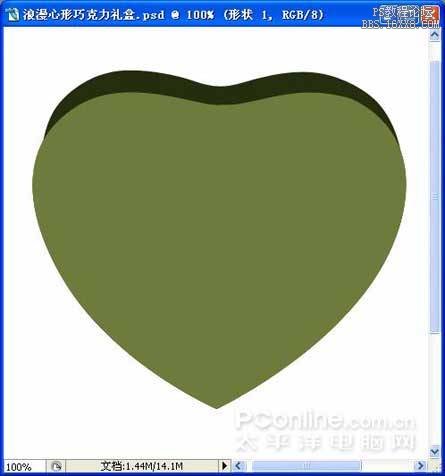
5
5. 在心的上面绘制路径,转换选区。使用减淡工具,在属性栏里设置高光,暴光度为30%,把选区内提亮。
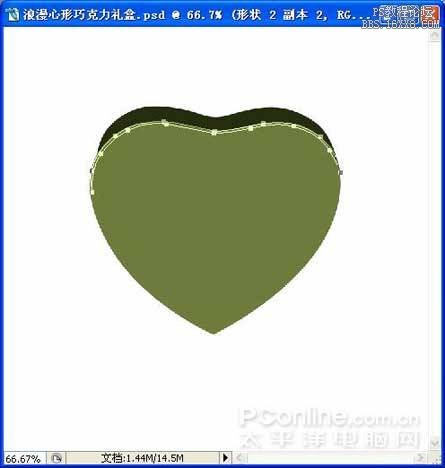
图6
6. 获得如下效果。
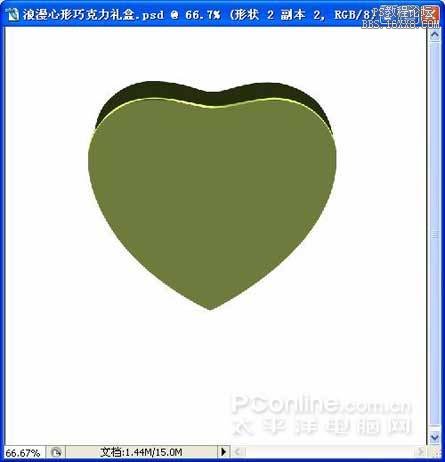
图7
7. 在高光的下面绘制路径,转换选区,羽化半径—2,使用加深工具,在属性栏里设置中间调,暴光度为50%,把选区内的颜色加深。

图8
8. 在心的上面绘制路径,转换选区。羽化半径—6,使用减淡工具,在属性栏里设置高光,暴光度为30%,把选区内提亮。
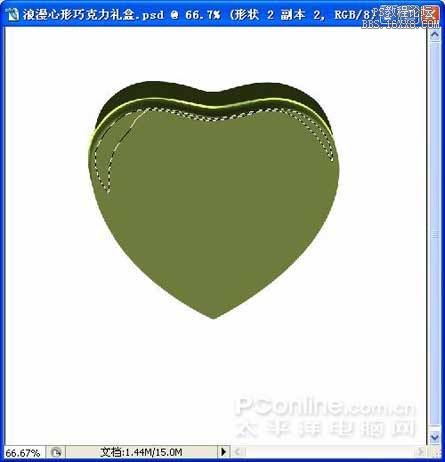
9
9. 在高光的下面绘制路径,转换选区,羽化半径—10,使用加深工具,在属性栏里设置中间调,暴光度为50%,把选区内的颜色加深。
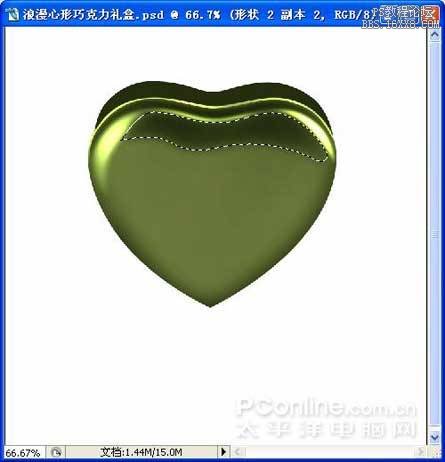
图10
10. 把心形载入选区,单击选择—修改—收缩—4,反选选区。使用加深工具,在属性栏里设置中间调,暴光度为30%,把选区内的颜色加深。

图11
11. 后用减淡工具,在属性栏里设置高光,暴光度为100%,把选区内的颜色减淡,(画笔大小要设的小于加深的宽度)

图12
12. 在心的上面绘制一个小的镂空心形路径,转换选区。填充绿色颜色。

图13
13. 使用减淡工具,在属性栏里设置高光,暴光度为100%,绘出三个高光点。

图14
14. 单击图层样式,设置如图

图15
15. 复制一个镂空的心,调整好位置。
16. 前景色设置如下:
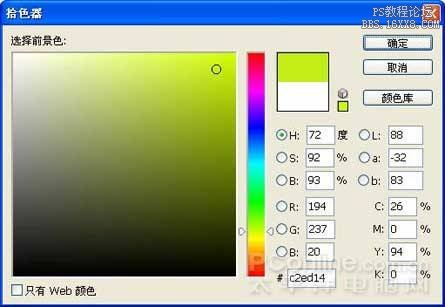
图16
17. 用文字工具写上合适的字体,键入文字。在图层样式中 设置如下:

图17
18. 获得如下效果。

图18
19. 关闭背景层的眼睛,合并可见图层,再复制一个礼盒,调整好位置。

图19
20. 再复制两个礼盒,把不透明度设到10%,作为礼盒的倒影,调整好位置。

图20
21. 到这里礼盒就做好了,换上你喜欢的背景图片就完成了。
大家先看看效果图(如图1),喜欢就跟着我一起做吧!

图1
1. 新建一个800*600 的文件,设前景色为绿色,用钢笔工具绘制出心的轮廓,转换为选区,填充颜色。

图2
2. 获得如下效果。
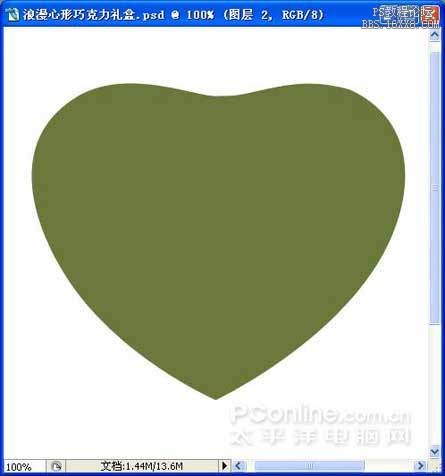
图3
3. 设前景色为深绿色,用钢笔工具绘制出礼盒边的轮廓,转换为选区,填充颜色。

图4
4. 获得如下效果。
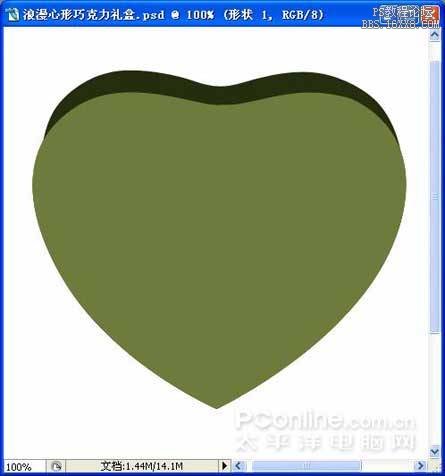
5
5. 在心的上面绘制路径,转换选区。使用减淡工具,在属性栏里设置高光,暴光度为30%,把选区内提亮。
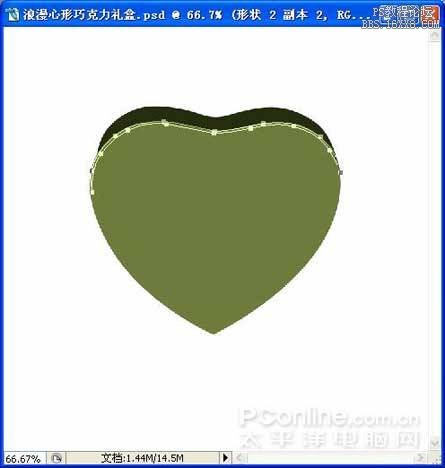
图6
6. 获得如下效果。
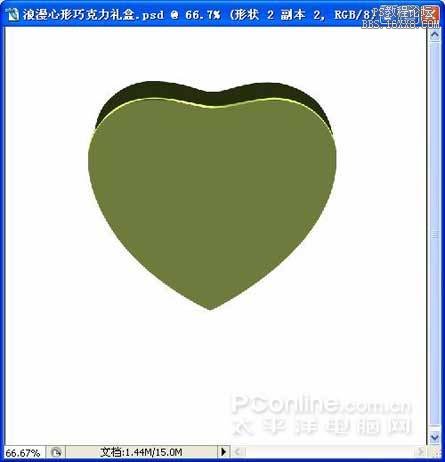
图7
7. 在高光的下面绘制路径,转换选区,羽化半径—2,使用加深工具,在属性栏里设置中间调,暴光度为50%,把选区内的颜色加深。

图8
8. 在心的上面绘制路径,转换选区。羽化半径—6,使用减淡工具,在属性栏里设置高光,暴光度为30%,把选区内提亮。
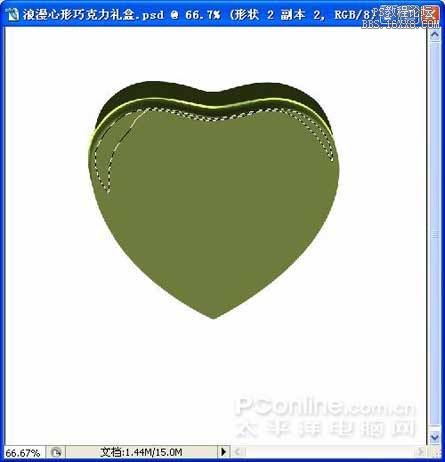
9
9. 在高光的下面绘制路径,转换选区,羽化半径—10,使用加深工具,在属性栏里设置中间调,暴光度为50%,把选区内的颜色加深。
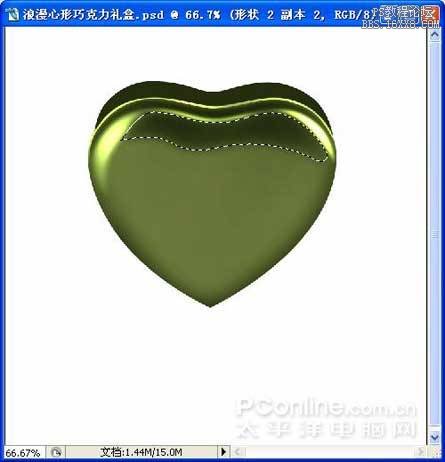
图10
10. 把心形载入选区,单击选择—修改—收缩—4,反选选区。使用加深工具,在属性栏里设置中间调,暴光度为30%,把选区内的颜色加深。

图11
11. 后用减淡工具,在属性栏里设置高光,暴光度为100%,把选区内的颜色减淡,(画笔大小要设的小于加深的宽度)

图12
12. 在心的上面绘制一个小的镂空心形路径,转换选区。填充绿色颜色。

图13
13. 使用减淡工具,在属性栏里设置高光,暴光度为100%,绘出三个高光点。

图14
14. 单击图层样式,设置如图

图15
15. 复制一个镂空的心,调整好位置。
16. 前景色设置如下:
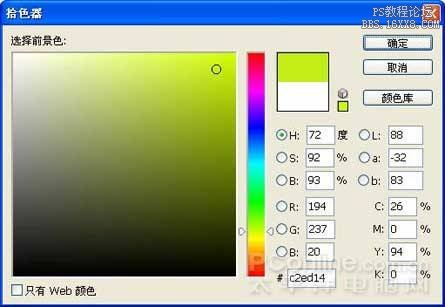
图16
17. 用文字工具写上合适的字体,键入文字。在图层样式中 设置如下:

图17
18. 获得如下效果。

图18
19. 关闭背景层的眼睛,合并可见图层,再复制一个礼盒,调整好位置。

图19
20. 再复制两个礼盒,把不透明度设到10%,作为礼盒的倒影,调整好位置。

图20
21. 到这里礼盒就做好了,换上你喜欢的背景图片就完成了。
